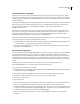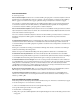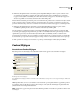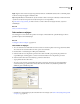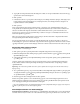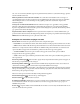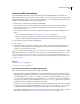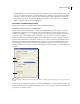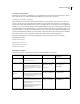Operation Manual
158
INDESIGN CS4 GEBRUIKEN
Tekst
5 Typ of plak de vervangende tekst in het vak Wijzigen in. U kunt ook een representatief teken selecteren in het pop-
upmenu rechts van het vak Wijzigen in.
6 Klik op Zoeken.
7 U hervat het zoeken door op Volgende zoeken, Wijzigen (om de huidige instantie te wijzigen), Alles wijzigen (een
bericht geeft het totaal aantal wijzigingen aan) of Wijzigen/Zoeken (om de huidige instantie te wijzigen en de
volgende instantie te zoeken) te klikken.
8 Klik op Gereed.
Als de zoekopdracht niet het gewenste resultaat oplevert, controleert u of de opmaakkenmerken uit de vorige
zoekopdracht zijn verwijderd. Mogelijk moet u uw zoekopdracht uitbreiden, bijvoorbeeld wanneer u alleen in een
selectie of een artikel zoekt in plaats van het hele document. Of misschien bent u op zoek naar tekst die wordt
weergegeven op een item, zoals een vergrendelde laag, voettekst of verborgen voorwaardelijke tekst die niet in de
actieve zoekopdracht is opgenomen.
Wilt u de opgegeven tekst bij nader inzien toch niet vervangen, dan kiest u Bewerken > Ongedaan maken Tekst
vervangen (of Ongedaan maken Alle tekst vervangen).
Als u de volgende instantie van een eerder opgezocht tekstfragment wilt opzoeken zonder daarvoor het venster
Zoeken/Wijzigen te openen, kiest u Bewerken > Volgende zoeken. Eerder opgezochte zoekreeksen worden bovendien
opgeslagen in het dialoogvenster Zoeken/Wijzigen. U kunt een zoekreeks selecteren in het menu rechts van de optie.
Opgemaakte tekst zoeken en wijzigen
1 Kies Bewerken > Zoeken/Wijzigen.
2 Klik op Meer opties als de opties Opmaak zoeken en Opmaak wijzigen niet worden weergegeven.
3 Klik in het vak Opmaak zoeken of klik op het pictogram Te zoeken kenmerken opgeven rechts van het gedeelte
Opmaakinstellingen zoeken.
4 Selecteer links in het dialoogvenster Opmaakinstellingen zoeken een bepaalde opmaak, geef de opmaakkenmerken
op en klik op OK.
Sommige opmaakopties van OpenType staan in de secties OpenType-opties en Standaard tekenopmaak (menu
Positie). Zie het verwante onderwerp in de Help van InDesign voor meer informatie over OpenType en andere
opmaakkenmerken.
Opmerking: Als u alleen naar opmaak wilt zoeken (of door opmaak wilt vervangen), laat u het vak Zoeken naar of
Wijzigen in leeg.
5 Als u opmaak wilt toepassen op de gevonden tekst, klikt u in het vak Opmaak wijzigen of klikt u op het pictogram
Te wijzigen kenmerken opgeven in het gedeelte Opmaakinstellingen wijzigen. Selecteer een opmaaktype, geef
de opmaakkenmerken op en klik op OK.
6 Met de knoppen Zoeken en Wijzigen kunt u de tekst opmaken.
Nadat u een bepaalde opmaak voor de zoekcriteria hebt opgegeven, staan er informatiepictogrammen boven de
vakken Zoeken naar of Wijzigen in. Deze pictogrammen geven aan dat opmaakkenmerken zijn ingesteld en dat de
zoek- of wijzigingsbewerking aan de hand hiervan wordt beperkt.
Als u alle opmaakkenmerken snel uit Opmaakinstellingen zoeken of Opmaakinstellingen wijzigen wilt verwijderen,
klikt u op de knop Wissen in het desbetreffende gedeelte.
Gebruikelijke technieken voor Zoeken/Wijzigen
Zoekopdrachten met jokertekens Geef jokertekens op, zoals Willekeurig cijfer of Elke spatie, om uw zoekopdracht uit
te breiden. Wanneer u bijvoorbeeld “b^?l” in het vak Zoeken naar typt, wordt gezocht naar de woorden “bal”, “bel”,